Wie kann man MOV auf Windows und Mac auf DVD umwandeln
Sind Sie bereit, Ihre MOV-Videos von kleinen auf große Bildschirme zu bringen? Das Umwandeln von MOV-Dateien in das DVD-Format eröffnet eine Welt voller Möglichkeiten und ermöglicht es Ihnen, Ihre multimedialen Kreationen auf jedem Standard-DVD-Player zu genießen. MOV, das von Apple entwickelte Multimediadaten-Containerformat, wird weit verbreitet verwendet, um Videos auf iPhones, iPads und Camcordern aufzuzeichnen.
Allerdings stellt die Kompatibilität beim Abspielen dieser Dateien auf einem Fernsehbildschirm eine Herausforderung dar. Haben Sie keine Angst! In diesem Artikel zeigen wir Ihnen, wie Sie MOV in DVD auf Windows und Mac umwandeln können, um das volle Potenzial Ihrer Videos zu entfalten.
Bereiten Sie sich darauf vor, mit Ihren größeren Filmabenden zu beeindrucken!
Teil 1. Verständnis der MOV- und DVD-Formate
1. Erklärung des MOV-Formats
Das Besondere an MOV ist seine Fähigkeit, in mehrere Spuren aufgeteilt zu werden, was eine beispiellose Flexibilität bietet. Dieses Format bietet erstklassige Qualität und lässt sich hervorragend bearbeiten. Es läuft nahtlos auf Apple-Geräten und den meisten USB-kompatiblen Fernsehern ab und bewirkt auch auf Windows-Programmen Wunder. Mit MOV betreten Sie den professionellen Bereich der Videobearbeitung.

2. Beschreibung des DVD-Formats
Das Standard-DVD-Format, MPEG-2, ist ein komprimiertes Format (H.222 oder H.262), das gestochen scharfe Videos und makellosen Ton liefert. Dieses Format hat weltweit Publikum mit seiner sauberen Wiedergabe und weit verbreiteten Kompatibilität begeistert.
Das mit DVDs assoziierte Audioformat ist das renommierte A/52. Eine IFO-Datei erhält die richtige Struktur, um die Kompatibilität mit allen DVD-Playern zu gewährleisten. Diese clevere Datei enthält wichtige Navigationsdetails wie den Beginn der Kapitel und den Ort der Audio- und Untertitelströme innerhalb der VOB-Datei.
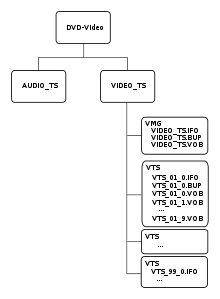
3. Unterschiede zwischen MOV- und DVD-Formaten
Obwohl sowohl MOV- als auch DVD-Formate ihre Reize haben, haben sie unterschiedliche Eigenschaften. Mit ihrem filmischen Können bieten MOV-Dateien eine hervorragende Qualität und einfache Bearbeitung, haben aber aufgrund der Kompression eine größere Dateigröße. Sie sind auf Apple-Geräten und Windows-Programmen abspielbar, aber die Kompatibilität kann je nach Gerät variieren.
Andererseits verzaubern DVDs mit ihrem MPEG-2-Format die Zuschauer mit sauberen Visuals und Audiowiedergabe. Die IFO-Dateistruktur gewährleistet die Kompatibilität mit allen DVD-Playern, während der VOB-Container die MPEG-2-Video- und A/52-Audioströme enthält.
Die Größe und Qualität Ihrer MPEG-2-Dateien können Sie nach Ihren Wünschen anpassen, um die perfekte Balance zu finden.
Teil 2. Die beste Methode zum Brennen von MOV auf DVD (schnell und einfach)
Suchen Sie nach einer schnellen und einfachen Möglichkeit, Ihre MOV-Videos auf DVD zu brennen? Wir freuen uns, Ihnen HitPaw Video Converter vorstellen zu können, eine leistungsstarke Software, die diesen Prozess zum Kinderspiel macht.
Mit der DVD-Brenner-Funktion von HitPaw Video Converter können Sie Ihre MOV-Dateien mühelos in DVDs umwandeln, mit stilvollen Vorlagen, blitzschneller Geschwindigkeit und anpassbaren Menüs. Lassen Sie uns in die herausragenden Funktionen dieser erstklassigen Software eintauchen.
Ausgezeichnete Eigenschaften von HitPaw Video Converter
- Konvertieren und Brennen von MOV auf DVDs sowie MP4, AVI, MKV, WMV, TS auf DVD
- Brennen von MOV auf eine abspielbare DVD-Disc, Ordner und ISO-Datei
- Bietet stilvolle DVD-Vorlagen
- Anpassbares DVD-Menü
- Unterstützt verschiedene DVD-Discs, einschließlich DVD±R/±RW, DVD DL+R, DVD DL±RW, 4.7G/8.5G
- Vorschau vor dem Brennen
- Schnelle Brenngeschwindigkeit
Die Schritte zum Brennen von MOV auf DVD in Windows 10/11 oder Mac
Laden Sie HitPaw Video Converter kostenlos herunter und installieren Sie es auf einem Computer. Befolgen Sie die unten stehenden Schritte, um schnell eine mov-Datei auf Mac oder Windows auf DVD zu brennen.
Schritt 1: Wählen Sie die DVD-Brenner-Funktion
Starten Sie den HitPaw Video Converter und wählen Sie die DVD-Brenner-Funktion aus der Toolbox aus. Dieses spezialisierte Tool wurde entwickelt, um Ihr DVD-Brennerlebnis nahtlos zu gestalten.
Schritt 2: Videos hinzufügen
Sie können Ihre MOV-Videos problemlos zur HitPaw DVD-Brenner-Oberfläche hinzufügen. Klicken Sie einfach auf die Schaltfläche "Video hinzufügen" oder ziehen Sie Ihre Videos per Drag & Drop in die Software.
Schritt 3: DVD-Einstellungen
Sie können Ihr DVD-Label im Einstellungsfenster einrichten, indem Sie eine leere Disc einlegen. Wählen Sie ein DVD-Menü, das Ihrem Stil und Ihren Vorlieben entspricht. Zusätzlich können Sie das gewünschte Seitenverhältnis, den TV-Standard (NTSC oder PAL), die DVD-Qualität und den DVD-Typ (DVD-5 oder DVD-9) auswählen.
Schritt 4: DVD-Vorlage & Menü anpassen
Wechseln Sie zur Registerkarte Vorlagen, wo Sie eine Vielzahl von atemberaubenden DVD-Vorlagen zur Auswahl finden. Wählen Sie Ihre bevorzugte Vorlage aus dem Dropdown-Menü und passen Sie den DVD-Hintergrund an, fügen Sie Hintergrundmusik hinzu und personalisieren Sie den DVD-Titel, um ihn einzigartig zu machen.
Schritt 5: DVD-Diashow vorschauen
Nehmen Sie sich einen Moment Zeit, um Ihre DVD-Diashow zu überprüfen. Drücken Sie die Wiedergabetaste, um Ihre Kreation zum Leben zu erwecken, oder verwenden Sie die Funktion Szenen, um verschiedene Kapitel Ihrer DVD zu überprüfen.
Schritt 6: Brennen von MOV auf DVD/ISO/Ordner
Wenn Sie mit der Vorschau zufrieden sind, navigieren Sie zur Registerkarte Einstellungen und wählen Sie Ihren gewünschten Ausgabedateityp: DVD, DVD-Ordner oder ISO-Datei. Der HitPaw Video Converter bietet Flexibilität, wie Sie Ihre konvertierten Videos speichern.
Schritt 7: Starten Sie das Brennen von Videos auf DVD
Klicken Sie auf die Brennen-Taste, um den Brennvorgang zu starten. Dank der fortschrittlichen Technologie von HitPaw wird die Konvertierung mit blitzschneller Geschwindigkeit abgeschlossen, was Ihnen Zeit und Mühe erspart.
Schritt 8: Zugang zur erstellten DVD-Datei
Nach Abschluss des Brennvorgangs können Sie auf Ihre neu erstellte DVD oder den DVD-Ordner zugreifen und diese genießen. Legen Sie sie in Ihren DVD-Player oder Computer ein und genießen Sie die Zufriedenheit Ihrer Arbeit.
Teil 3. 3 Kostenlose MOV zu DVD Konverter
1. Brennen von MOV-Dateien auf DVD kostenlos auf dem Mac mit iDVD
Wenn Sie ein Mac-Benutzer sind und nach einer kostenlosen Lösung suchen, um MOV-Dateien auf DVD Mac zu brennen, ist iDVD eine großartige Option. iDVD ist ein DVD-Authoring-Tool, das von Apple entwickelt wurde. Es ermöglicht Ihnen das Erstellen von benutzerdefinierten DVD-Menüs und das Brennen Ihrer MOV-Videos auf eine DVD. Bitte beachten Sie, dass iDVD von Apple eingestellt wurde und nicht mehr in neueren Versionen von macOS enthalten ist, da es zuletzt offiziell unterstützt wurde, bis macOS Lion (10.7) im Jahr 2011 veröffentlicht wurde.
Um MOV-Dateien mit iDVD auf DVD zu brennen, können Sie diese Schritte befolgen:
- Starten Sie das iDVD-Programm und klicken Sie auf die Schaltfläche "Neues Projekt erstellen".
- Geben Sie einen Namen für das Projekt ein und speichern Sie es an einem Ort.
- Ziehen Sie die MOV-Videos, die Sie auf iDVD brennen möchten. Alternativ können Sie die Dateien über Datei > Import > Video auswählen.
- Legen Sie eine leere DVD in das DVD-Laufwerk Ihres Mac oder externes Laufwerk ein.
- Wählen Sie "DVD brennen" aus dem Datei-Menü, um den Brennvorgang zu starten.
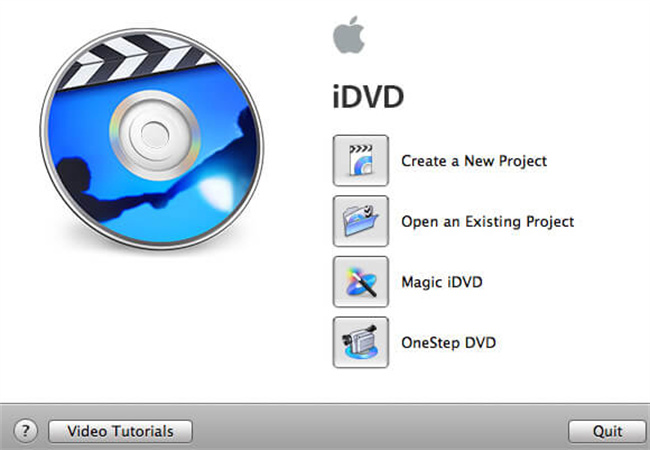
2. DVDStyler
Wenn Sie ein begrenztes Budget haben, aber trotzdem einen funktionsreichen MOV-zu-DVD-Konverter benötigen, ist DVDStyler eine großartige Wahl. Es handelt sich um ein Open-Source-Projekt, das von einem engagierten Team von Entwicklern entwickelt wurde; am besten ist, es ist kostenlos.
Vorteile
- Leistungsstarker DVD-Brenner ohne Kosten.
- Unterstützt MOV, MP4, AVI und andere gängige Videoformate.
- Bietet mehrere DVD-Menüvorlagen und Anpassungsoptionen.
Nachteile
- Fehlende Video-Bearbeitungsfunktionen.
- Die Ausgabe-DVD-Qualität kann niedrig sein.
Folgen Sie diesen Schritten:
- 1. Laden Sie DVDStyler von ihrer offiziellen Website herunter und installieren Sie es.
- 2. Starten Sie die Software und klicken Sie auf "Neu", um ein neues DVD-Projekt zu erstellen.
- 3. Fügen Sie Ihre MOV-Dateien zum Projekt hinzu, indem Sie auf "Datei" klicken und "Hinzufügen" auswählen oder sie per Drag & Drop in die Benutzeroberfläche ziehen.
- 4. Passen Sie Ihr DVD-Menü an, indem Sie eine Vorlage auswählen und gewünschte Änderungen vornehmen.
- 5. Vorschau Ihres DVD-Projekts, um sicherzustellen, dass alles wie erwartet aussieht.
- 6. Legen Sie eine leere DVD in das DVD-Laufwerk Ihres Computers ein.
- 7. Klicken Sie auf die Schaltfläche "Brennen", um den Konvertierungs- und Brennvorgang zu starten.
- 8. Warten Sie, bis der Vorgang abgeschlossen ist, und voila! Ihre MOV-Dateien wurden erfolgreich mit DVDStyler auf DVD konvertiert.

3. WinX DVD Author
WinX DVD Author glänzt hell auf dem umkämpften Markt, wenn es darum geht, verschiedene Videoformate in DVDs zu konvertieren. Seine Unterstützung für zahlreiche Eingabeformate und benutzerfreundliche Schnittstelle hat ihm einen wohlverdienten Ruf eingebracht.
Vorteile
- Kostenlose Konvertierung und Brennen von MOV-Dateien auf DVD und andere Formate wie MP4, M4V, SWF, WMV und sogar YouTube-Videos
- Erstellen Sie Ihre DVD-Menüs und Kapitel, fügen Sie externe Untertitel, Hintergrundmusik hinzu und bearbeiten Sie sogar Ihre QuickTime MOV-Dateien.
Nachteile
- WinX DVD Author brennt nicht, und das Tool ist meist fehlerhaft.
Um WinX DVD Author zum Konvertieren und Brennen von MOV auf DVD zu verwenden, befolgen Sie diese einfachen Schritte:
- 1. Führen Sie die WinX DVD Author-Software aus und legen Sie eine leere DVD ein.
- 2. Klicken Sie in der Hauptoberfläche auf die Schaltfläche "Video DVD Author".
- 3. Fügen Sie Ihre MOV-Videodateien hinzu, indem Sie auf die Schaltfläche "Hinzufügen" (+) klicken.
- 4. Richten Sie Ihr DVD-Menü und Kapitelmenü nach Ihren Vorlieben ein.
- 5. Wählen Sie ein Hintergrundbild und fügen Sie bei Bedarf Hintergrundmusik hinzu.
- 6. Wählen Sie den Ausgabeordner und das Ausgabeformat.
- 7. Klicken Sie auf die Schaltfläche "Start", um den Konvertierungs- und Brennvorgang zu starten.
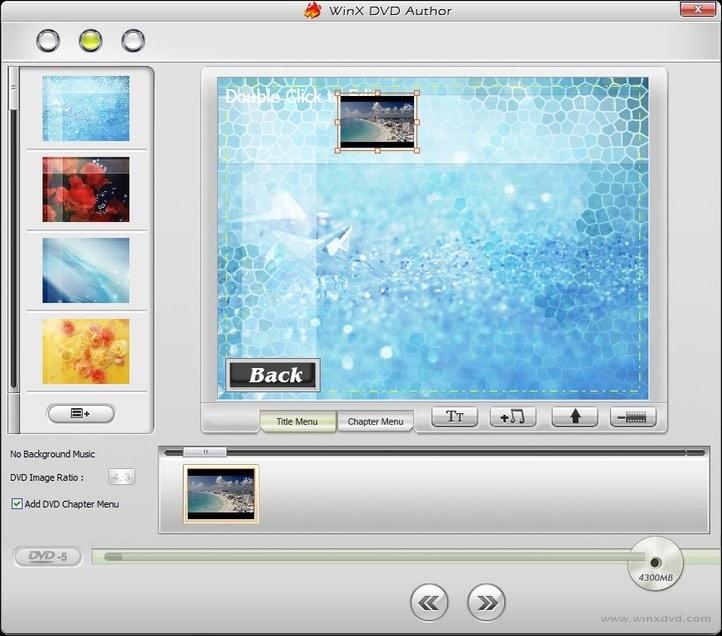
Fazit
Zur Konvertierung von MOV in DVD auf Windows und Mac stehen verschiedene Methoden zur Verfügung. Von integrierter Software bis hin zu Online-Konvertern können die Optionen überwältigend sein. Wenn Sie jedoch nach dem besten Weg suchen, MOV mit stilvollen Vorlagen, blitzschneller Geschwindigkeit und anpassbaren Menüs in DVD zu konvertieren, suchen Sie nicht weiter als HitPaw Video Converter.
Mit HitPaw Video Converter können Sie Ihre MOV-Dateien mühelos in professionell aussehende DVDs umwandeln. Die Software bietet eine benutzerfreundliche Oberfläche, die den Konvertierungsprozess auch für Anfänger zum Kinderspiel macht. Sie haben Zugang zu einer breiten Palette von stilvollen Vorlagen, um Ihr DVD-Menü anzupassen und Ihrer endgültigen Produktion eine persönliche Note zu verleihen.
Was HitPaw Video Converter auszeichnet, ist seine blitzschnelle Konvertierungsgeschwindigkeit, die sicherstellt, dass Sie nicht endlos auf die Konvertierung Ihrer MOV-Dateien warten müssen. Ob Sie Windows oder Mac verwenden, diese Software ist mit beiden Betriebssystemen kompatibel, was sie zu einer vielseitigen Option für Benutzer macht.



















Startseite > Burn DVD > Wie kann man MOV auf Windows und Mac auf DVD umwandeln
Wählen Sie die Produktbewertung:
Joshua Hill
Chefredakteur
Ich bin seit über fünf Jahren als Freiberufler tätig. Es ist immer beeindruckend Wenn ich Neues entdecke Dinge und die neuesten Erkenntnisse, das beeindruckt mich immer wieder. Ich denke, das Leben ist grenzenlos.
Alle Artikel anzeigenSchreiben Sie einen Kommentar
Eine Bewertung für HitPaw-Artikel schreiben